摘要:您是否正在为将 CSV 文件中的联系人导入 iPhone 的“通讯录”应用而苦恼?别灰心。尽管兼容性不强,但仍有几种方法可以轻松地将 CSV 联系人导入 iPhone。
CSV 文件是一种文本文件,以特定格式存储联系人详细信息,例如姓名、电话号码、电子邮件地址等。许多联系人管理工具和电子邮件服务都支持 CSV 文件。如果您的电脑或 iPhone 上有 CSV 文件,并且您想将 CSV 联系人导入 iPhone,则会遇到一个问题:iPhone 通讯录应用本身不支持 CSV 文件。
不过别担心!在本指南中,我们将引导您完成一些简单有效的方法,将 CSV 联系人导入 iPhone。
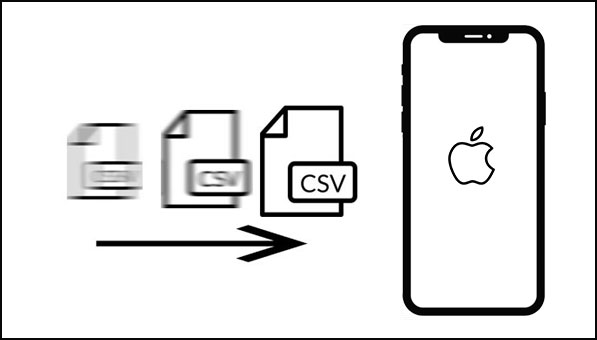
如果您正在寻找一种简单高效的方法,将 CSV 联系人传输到 iPhone,而无需使用 iCloud 或 iTunes,那么iOS Transfer就是您的理想之选。这款功能强大的工具让您只需点击几下,即可轻松将联系人从电脑传输到 iPhone,尤其适用于 CSV 文件较大的用户,并且无需通过 iTunes 或 iCloud 同步。
为什么选择iOS传输?
立即下载iOS Transfer 并按照简单的指南将您的 CSV 联系人导入 iPhone,无需 iTunes 或 iCloud!
01下载并安装iOS Transfer
首先,在电脑上下载并安装该程序。之后,打开程序,并将iPhone连接到电脑。几秒钟后,您的所有设备信息将自动显示在程序的主界面上。

02选择“导入联系人”
开始将 CSV 联系人导入 iPhone。点击左侧面板中的“联系人”选项。点击顶部工具栏中的“导入/导出”。选择“导入联系人”,然后选择“从 CSV 文件导入”。

03将 CSV 联系人导入 iPhone
检查弹出对话框中的联系人列表,确保它们是您要导入的联系人。开始导入过程,将 CSV 联系人添加到您的 iPhone。
您需要将联系人从 CSV 文件直接传输到 iPhone 吗?很遗憾, iCloud不支持直接上传。不过,您可以将 CSV 转换为 vCard(Apple 云服务支持的文件格式),并确保所有重要的联系人详细信息都导入到您的 iPhone 设备中。以下是一些简单的操作步骤:
步骤 1. 前往 Google 通讯录网站并选择“导入”选项。
第 2 步。单击“选择文件”并上传包含联系人的 CSV 文件。
注意:导入的联系人将保留其原始导入日期。
步骤3. 选择左侧的“导出”选项。从下拉菜单中选择相应的标签,然后按“保存”按钮。在“导出”下方选择“vCard”。然后点击“导出”按钮。
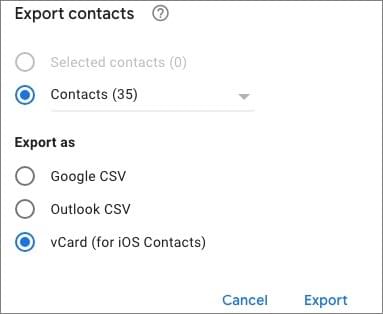
步骤4. 前往 iCloud 网站并登录您的 iCloud 帐户。然后,选择“联系人”,并点击角落的设置图标。从那里,选择“导入 vCard”。(将 iPhone 联系人备份到 iCloud )
另一种将 CSV 联系人导入 iPhone 的方法是通过iTunes。iTunes可以将 Outlook 联系人与 iPhone 同步。但是,您需要先将 Excel 文件导入 Outlook,然后使用 iTunes 将联系人同步到 iPhone 。这看似复杂,但确实是一种将 CSV 联系人导入 iPhone 的方法。具体步骤如下:
步骤1. 首先在计算机上打开 Outlook。接下来,选择“文件”,然后选择“打开并导出”,然后选择“导入/导出”。最后,单击“下一步”按钮。
步骤2. 继续,选择“逗号分隔值”,然后点击“下一步”。点击“浏览”按钮,选择“CSV文件”,然后点击“打开”,并选择“下一步作为目标”。选择“联系人”,然后点击“下一步”。
步骤3. 您可以根据需要定义自定义字段。准备就绪后,单击“完成”将 CSV 联系人导入到您的 Outlook 联系人中。
步骤4.使用闪电线将iPhone连接到电脑并打开iTunes。转到设备选项卡,然后单击“信息”。
步骤5. 选择“与 Outlook 同步联系人”将联系人同步到您的 iPhone,然后单击“应用”。

想要将 CSV 文件中的联系人导入 iPhone 吗?Google 通讯录就是完美的解决方案。您只需将 CSV 文件导入 Google 通讯录,然后将其同步到您的设备即可。具体步骤如下:
步骤1. 首先,在电脑上打开Chrome浏览器。然后,找到并打开“ Google通讯录”。在左侧,点击“导入”选项。接下来,点击“选择文件”,然后选择您准备好的CVS文件。
![]()
步骤2.导入文件后,转到“设置”并选择“联系人”选项,将您的Google联系人与您的iPhone同步。单击“添加帐户”和“Google”,然后登录您的帐户。
步骤 3. 最后,打开“iPhone 通讯录”应用程序,将 CSV 导入到iOS 。
如前所述,无法直接在 iPhone 上上传 CSV 文件。但是,您可以将 CSV 文件传输到Mac电脑上,然后在Mac和 iPhone 之间同步联系人。
但在继续操作之前,请确保 CSV 文件的格式正确。这需要删除换行符,验证所有地址的字段编号是否相同,并使用制表符或逗号分隔字段。
让我们学习如何使用Mac联系人应用程序将 CSV 联系人导入 iPhone。
步骤1.在Mac上打开“通讯录”应用,然后单击“文件”选项。接下来,从下拉菜单中选择“导入”。
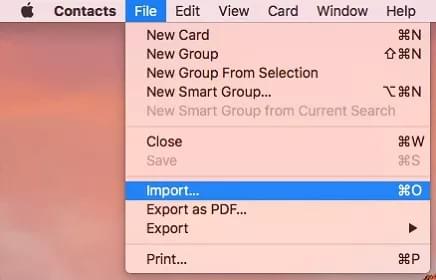
步骤2. 选择 CSV 文件并导入。前往 Apple 菜单并选择“系统引用”,打开 iCloud 联系人。然后点击“Apple ID”,确保联系人在 Apple 设备之间同步。
步骤3.现在您可以在iPhone上看到导入的联系人。
您可以通过电子邮件将联系人传输到 iPhone,但这取决于联系人的保存方式。导入联系人的最佳免费方式是通过 iCloud 和电子邮件。
如果您使用的是桌面电子邮件应用程序,请执行以下操作:
步骤 1:从电子邮件应用程序(例如 Outlook 或 Thunderbird)将您的联系人导出为 .vcf 或 .csv 文件。
第 2 步:转到 iCloud.com,单击“联系人”,然后单击齿轮图标并选择“导入 vCard”。
步骤3:在您的iPhone上使用相同的Apple ID登录,您的联系人将自动同步。
这是将您的联系人传输到 iPhone 的简单方法!
虽然将联系人从 CSV 文件导入 iPhone 不像在其他设备之间直接传输数据那么简单,但仍然有一些方法可以通过合适的应用程序来实现,并且有一些技巧可以帮助你快速将 CSV 联系人导入手机。
上述方法是将 CSV 文件轻松导入 iPhone 的最佳且最可取的方法。不过, iOS Transfer是将 CSV 联系人轻松导入 iPhone 的最佳选择。它是一款优秀的软件,可让您轻松管理所有iOS数据(包括 CSV 联系人),并集中管理。您可以下载并试用。
相关文章:
如何将联系人从 iPhone 转移到Android [完整指南]
如何将联系人从 iPhone 转移到 iPhone 的完整指南